آموزش فعال کردن SSL و استفاده از HTTPS در جوملا
در حال حاضر در واقع استفاده از SSL از حالت اختیاری و انتخابی خارج شده و تبدیل به استانداردی شده که لازم است توسط همه وبمستر ها رعایت شود. مرورگرها در حال حاضر سایت هایی که از پروتکل HTTPS استفاده نمیکنند را به صورت نا امن نشان داده و به هر شکل سعی میکنند کاربر را از رد بدل شدن اطلاعات بدون گواهینامه امنیتی آگاه کنند. از طرفی هم موتور جستجوی گوگل، استفاده از SSL را به عنوان یکی از فاکتور های رنکینگ در نظر گرفته و به سایت هایی که از اس اس ال استفاده میکنند، توجه بیشتری نشان میدهد. همه این موارد در کنار هم تبدیل به قانون نانوشته ای شده اند که به هر شکل به شما اعلام میکنند، زمان آن رسیده که در سایت خود از SSL استفاده کنید.
در آموزش امروز قصد داریم به مبحث فعال کردن SSL در جوملا بپردازیم. اگر از سیستم مدیریت محتوای جوملا برای راه اندازی سایت خود بهره میگیرید و قصد استفاده از HTTPS در جوملا را دارید، این آموزش مخصوص شماست. با دنبال کردن این آموزش قادر خواهید بود به سادگی سایت خود را به SSL و گواهینامه امنیتی مجهز کرده و کاری کنید که کلیه آدرس های سایت شما با استفاده از https بارگذاری شوند. از شما دعوت میکنیم که در آموزش امروز با مسترکد همراه شوید تا به همراه هم نحوه فعالسازی SSL در جوملا را فرا بگیریم.
فعال کردن SSL در جوملا
برای فعال کردن SSL در جوملا پیش از هر چیز لازم است که یک گواهینامه امنیتی بر روی هاست خود نصب کرده باشید. ممکن است هاست شما امکان استفاده از گواهینامه امنیتی رایگان را در اختیار شما قرار دهد و یا اینکه ممکن است نیاز به خرید گواهینامه امنیتی داشته باشید. به هر شکل پیش از اینکه ادامه مراحل ذکر شده در این آموزش را به همراه ما دنبال کنید، لازم است که یک گواهینامه امنیتی (SSL) بر روی هاست خود نصب کرده باشید. بنابراین اگر هنوز این گواهینامه را در اختیار ندارید، ابتدا جهت تهیه و نصب آن اقدام نموده و سپس در ادامه آموزش با ما همراه شوید.
مرحله 1 : اعمال تنظیمات در فایل configuration.php
برای انجام تغییر مورد نیاز در این مرحله ابتدا لازم است که به کنترل پنل هاست خود وارد شده و به بخش File Manager مراجعه کنید. سپس در فولدر اصلی محل نصب سایتتان فایل configuration.php را یافته و آن را جهت ویرایش باز کنید. (اگر از FTP استفاده میکنید، لازم است که فایل را روی کامپیوتر خود دانلود کرده و آن را در یک ویرایشگر متنی مانند Notepad++ باز کنید)
در این فایل قطعه کد زیر را بیابید :
1 | public $live_site='http://domainname.com'; |
در اینجا منظور از domainname.com نام دامنه شماست. پس از پیدا کردن بخش مورد نظر، آدرس دامنه قدیمی را با آدرس دارای https جایگزین کنید. مثلا :
1 | public $live_site='https://domainname.com'; |
در پایان تغییرات را در فایل ذخیره کنید. (اگر از FTP استفاده میکنید، میبایست پس از ویرایش، فایل را مجددا به هاست انتقال دهید تا جایگزین فایل قدیمی شود)
نکته : این احتمال وجود دارد که در فایل configuration.php شما جلوی متغیر live_site آدرسی درج نشده باشد (جلوی متغیر خالی باشد). در این حالت نیز مانعی برای اعمال تغییرات وجود ندارد. کافی است آدرس جدید سایت را بین دو علامت کوتیشن وارد کنید.
مرحله 2 : اجبار SSL با اعمال تنظیم در ناحیه مدیریت جوملا
در این مرحله لازم است که وارد ناحیه مدیریت سایت خود شوید. سپس از منوی سیستم به زیرمنوی تنظیمات کلی مراجعه کنید.
در صفحه باز شده به تب سرور مراجعه نمایید. تنظیم “استفاده از HTTPS” را یافته و برای آن گزینه “همه سایت” را انتخاب کنید. در پایان تغییرات را در سایت خود ذخیره کنید.
مرحله 3 : ویرایش فایل htaccess
مجددا به فایل منیجر هاست مراجعه کرده و این بار فایل .htaccess را جهت ویرایش باز کنید. توجه داشته باشید که با توجه به اینکه نام این فایل با نقطه شروع میشود، بنابراین این فایل مخفی است و در صورت استفاده از cPanel اگر نمایش فایل های مخفی را در فایل منیجر هاست خود فعال نکرده باشید، این فایل را مشاهده نخواهید کرد. (مانند مرحله ی 1، در صورت استفاده از FTP میتوانید این فایل را دانلود کرده و با استفاده از یک ویرایشگر متنی به ویرایش آن بپردازید.)
کد زیر را در این فایل قرار دهید :
1 2 3 4 5 | RewriteEngine On RewriteBase / RewriteCond %{HTTPS} off [OR] RewriteCond %{HTTP_HOST} !^domain\.com$ [NC] RewriteRule ^(.*)$ https://domain.com/$1 [R=301,L] |
توجه داشته باشید که در کد بالا لازم است نام دامنه خود را جایگزین domain.com کنید.
تغییرات را در فایل ذخیره کنید (اگر ویرایش را با دانلود فایل انجام داده اید، فایل را مجددا در هاست بارگذاری کنید)
مرحله 4 : ویرایش دیتابیس
در این مرحله میخواهیم در دیتابیس سایت، هر کجا که آدرس سایت با http صدا شده را با حالت https جایگزین کنیم. بر اساس کلیه آموزش های درج شده در سایت هایی که در زمینه جوملا تخصص دارند، به نظر میرسد که انجام این مرحله در واقع حالت کاملا اختیاری دارد اما مسترکد کمی تا قسمتی OCD داشته و نمیتواند این بخش را نادیده بگیرد! ?
اگر دیتابیس سایتتان را جستجو کنید این حالت بیشتر در بخش لاگ های ثبت شده مشاهده میشود که در واقع اهمیت خاصی هم ندارند ولی ما در جستجو در دیتابیس یکی دو مورد علاوه بر لاگ ها مشاهده کردیم که ما را ترغیب به جایگزینی آدرس ها در دیتابیس کردند اما به هر شکل با توجه به اختیاری بودن این مرحله، از شرح جزئیات آن عبور خواهیم کرد و تنها به صورت کلی به آن خواهیم پرداخت.
در این مرحله کاری که لازم است انجام دهید به این شرح است. ابتدا از دیتابیس خود یک بکاپ تهیه کنید تا در صورت بروز مشکل، امکانی بازگردانی بکاپ میسر باشد. سپس یک خروجی از دیتابیس تهیه کرده و با استفاده از یک ویرایشگر متنی مثل Notepad++ آن را باز کرده و آدرس های فاقد https سایت را با آدرس دارای https جایگزین کنید. مثلا به دنبال http://domain.com بگردید و آن را با آدرس https://domain.com جایگزین کنید. پس از اتمام کار و ذخیره تغییرات، جداول موجود در دیتابیس قبلی خود را drop کرده و دیتابیسی که ویرایش کرده اید را مجددا در آن بارگذاری کنید.
سخن پایانی
این آموزش جزو معدود آموزش هایی است که پیش از نسخه وردپرسی اش در سایت درج میشود! ولی وردپرسی های عزیز هم نگران نباشند. به زودی آموزش فعال کردن SSL در وردپرس را نیز در سایت درج خواهیم کرد. امیدواریم این آموزش مورد توجه شما واقع شده باشد.
راستی، آیا توانستید با استفاده از این آموزش اس اس ال را در سایت خود فعال کنید؟ منتظر سوالات، پیشنهادات و خصوصا تجربیات شما در این زمینه در بخش دیدگاه ها هستیم.

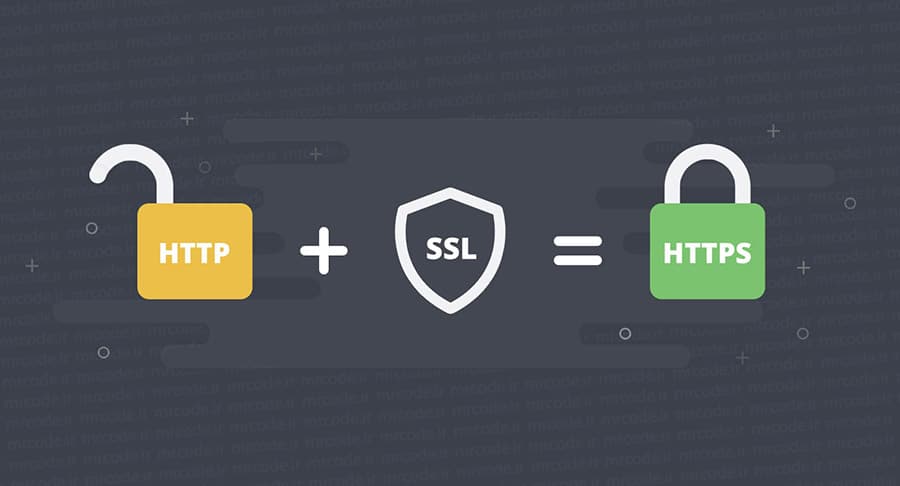
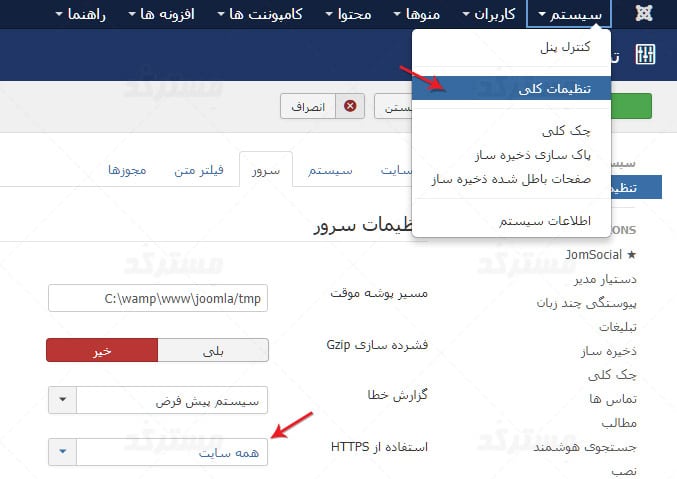
حیلی ممنون از
آموزش خوبتون
به خوبی انجام شد.
فقط یه شبهه ای داشت که اصلاح میکنم
در این کد در هر دو قسمت باید دامین رو وارد کنید ، اون خط کج هم باید باشه.
سلام و درود
مطلب فوق العاده ای بود. تونستم با خواندنش مشکلم را در این مورد حل کنم. دمتون گرم
با سلام و عرض ادب… مطابق روشی که فرموده بودید برای سایتم که با جوملا 4 راه اندازی کردم اقدام کرد به جز قسمت آخر مربوط به دیتا بیس…مشکل حل نشد….. . در حال حاضر با https که وارد میشوم به یک سایت دیگر ری دایرکت میشود…. مشکل من حل نشد اما بابت زحمتی که کشید و لااقل مشکل چند نفر حل شده جای تشکر دارد